

By Adela D. Louie, Dernière mise à jour: June 13, 2020
Vous venez de faire une réinitialisation d'usine sur votre téléphone Android? Avez-vous perdu vos contacts à cause de ce processus? Voulez-vous savoir comment récupérer les contacts du téléphone Android après la réinitialisation d'usine? Alors, c'est définitivement pour vous.
Si vous avez récemment effectué une réinitialisation d'usine sur votre appareil Android, vous avez peut-être déjà remarqué que toutes les données que vous avez sur votre appareil Android ont complètement disparu de votre appareil. Et avec cela, cela inclut également tous les contacts que vous avez enregistrés sur votre appareil Android.
La réinitialisation d'usine de notre téléphone Android s'accompagne d'une raison spécifique expliquant pourquoi nous devons le faire. Mais vous devez garder à l'esprit que lorsque vous effectuez une réinitialisation d'usine sur votre téléphone Android ou même sur d'autres smartphones, toutes les données que vous avez enregistrées sur ce téléphone disparaîtront complètement de votre appareil mobile. Même la plus petite modification ou personnalisation que vous avez effectuée disparaîtra certainement après le processus.
Automatiquement, lorsque nous avons perdu des données importantes sur notre appareil Android, telles que nos contacts, nous avons tendance à trouver des moyens de les récupérer, car il s'agit de l'une des données les plus importantes que nous ayons, car elle contient des numéros de téléphone, une entreprise, un e-mail adresses de toutes les personnes que nous connaissons. C’est pourquoi dans cet article, nous allons vous montrer rapidement comment récupérer les contacts du téléphone Android après la réinitialisation d'usine.
Partie 1: En savoir plus sur la réinitialisation d'usine d'AndroidPartie 2: Comment récupérer des contacts à partir d'un téléphone Android sans sauvegardePartie 3: Comment récupérer des contacts depuis un téléphone Android après une réinitialisation d'usine avec sauvegardePartie 4: Conclusion
Lorsque vous effectuez une réinitialisation d'usine sur votre appareil Android, cela signifie que vous remettez votre appareil à ses paramètres d'usine. En d'autres termes, vous remettez votre appareil Android dans son état d'origine - tout comme vous l'avez acheté pour la première fois. Toutes les choses que vous avez modifiées sur votre appareil Android, les applications et autres personnalisations effectuées auront disparu.
Il existe certaines raisons pour lesquelles vous devez effectuer une réinitialisation d'usine sur votre appareil Android. Et avec cela, voici quelques-unes des raisons les plus courantes pour lesquelles les utilisateurs entraîneraient une réinitialisation d'usine.
Et faire une réinitialisation d'usine sur votre téléphone Android est très facile. Tout ce que cela peut prendre ne prend que quelques minutes et il effacera tout de votre appareil Android et le ramènera à la façon dont il a été acheté pour la première fois. Tout sur votre téléphone Android sera supprimé. Et si vous voulez récupérer ces données supprimées, en particulier vos contacts, vous auriez besoin d'un outil pour ce faire.
Il existe en fait deux façons de récupérer les contacts du téléphone Android après la réinitialisation d'usine. L'une utilise votre fichier de sauvegarde si vous avez déjà sauvegardé vos données. Et l'autre récupère vos données sans sauvegarde à l'aide d'une application tierce. Prêt ci-dessous pour connaître ces deux méthodes que nous avons mentionnées.
La première chose que nous allons vous montrer est de savoir comment récupérer des contacts depuis un téléphone Android sans avoir besoin d'un fichier de sauvegarde. Admettons-le. Certains d'entre nous savent comment sauvegarder nos données sur nos appareils Android. Ainsi, lorsque vous en avez perdu certains, vous ne pouvez pas compter sur des données pour restaurer l'application à utiliser.
Cependant, vous pouvez également en utiliser un pour récupérer ces contacts supprimés de votre appareil Android sans avoir besoin d'accéder à des sauvegardes. Et c'est en utilisant l'outil le plus fiable et le plus recommandé qui soit qui est le Récupération de données FoneDog Android outil.
L'outil de récupération de données Android FoneDog est un outil puissant et le plus efficace que vous pouvez utiliser pour récupérer les contacts qui ont été supprimés de votre téléphone Android. Et en plus de votre liste de contacts, il peut également récupérer d'autres éléments importants que vous avez perdus pendant et après la réinitialisation d'usine tels que vos vidéos, photos, journaux d'appels, messages texte, documents, WhatsApp, et bien plus encore.
Récupération de Données Android
Récupérer des messages supprimés, des photos, des contacts, des vidéos, WhatsApp, etc.
Trouvez rapidement des données perdues et supprimées sur Android avec ou sans root.
Compatible avec les appareils 6000 + Android.
Essai Gratuit
Essai Gratuit

L'outil FoneDog Android Data Recovery peut également fonctionner sur différentes marques d'appareils Android. Il peut fonctionner sur Samsung Galaxy, HTC, LG, Huawei, Google Pixel et d'autres téléphones Android auxquels vous pouvez penser. Cela signifie que vous n'avez pas à vous soucier du fait que le programme est compatible avec votre téléphone Android.
De plus, ce programme est également très facile à utiliser et vous pourrez savoir récupérer des contacts depuis un téléphone Android même par vous-même. Maintenant, pour que vous appreniez à utiliser la récupération de données FoneDog Android et à récupérer ces contacts supprimés de votre appareil Android, voici un guide super facile et rapide auquel vous pouvez vous référer.
Après avoir téléchargé et installé l'outil FoneDog Android Data Recovery sur votre ordinateur, allez-y et connectez votre téléphone Android à votre ordinateur à l'aide de votre câble USB. Et puis, lancez l'outil de récupération de données FoneDog Android sur votre écran.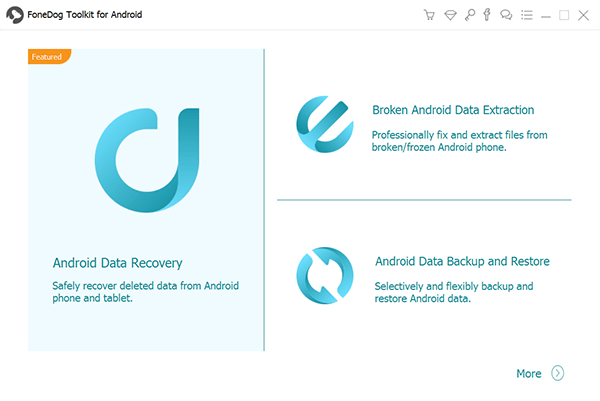
Et puis, vous devez vous assurer que le débogage USB sur votre téléphone Android est activé. De cette façon, le programme pourra détecter complètement votre appareil Android. Et si vous n'avez pas pu activer le débogage USB sur votre téléphone Android, cet outil vous le demandera. Et voici ce que vous devez faire sur votre téléphone Android pour activer cette fonctionnalité.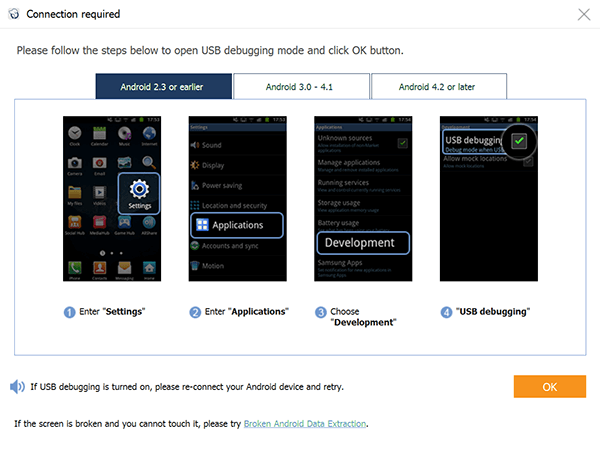
Et une fois que vous avez activé l'option de débogage USB sur votre téléphone Android, allez-y et cliquez sur le bouton OK sur l'écran de votre ordinateur, puis appuyez sur le bouton OK également sur votre téléphone Android.
Et une fois que le FoneDog Android Data Recovery a pu détecter complètement votre Android téléphone, tous les types de fichiers qu'il prend en charge pour récupérer seront affichés sur votre écran. Et par défaut, tous les types de fichiers auront une coche à côté d'eux. Alors, allez-y et décochez tous les autres types de fichiers sur votre écran, sauf pour Contact pour que vous le sélectionniez. Et puis, cliquez sur le bouton Suivant sous votre écran.
Après avoir cliqué sur le bouton Suivant, le FoneDog Android Data Recovery commencera alors à scanner votre téléphone Android pour qu'il puisse trouver tous les contacts que vous avez perdus après la réinitialisation d'usine. Tout ce que vous devez faire est d'attendre la fin du processus de numérisation rapide. Et une fois que cela est fait et que vous souhaitez analyser à nouveau votre téléphone Android, vous pouvez choisir de choisir le processus d'analyse approfondie, bien que cela puisse prendre plus de temps mais vous donnera certainement plus de résultats.
REMARQUE: Si vous souhaitez effectuer une analyse approfondie sur votre téléphone Android, vous devez d'abord vous assurer que vous avez rooté votre téléphone Android.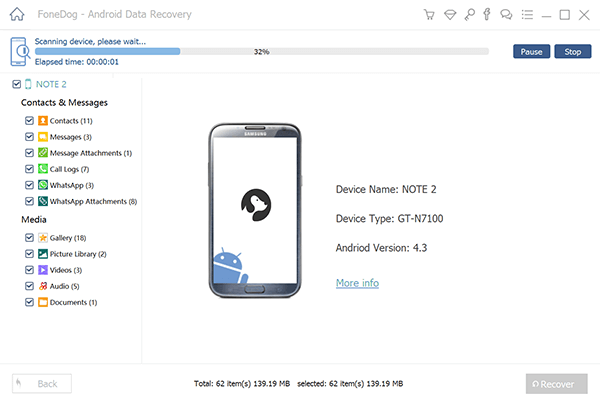
Une fois le processus de numérisation terminé, vous pouvez maintenant continuer et sélectionner toutes les informations de contact que vous souhaitez récupérer. Vous pouvez choisir de les choisir un par un ou vous pouvez tous les sélectionner pour gagner du temps.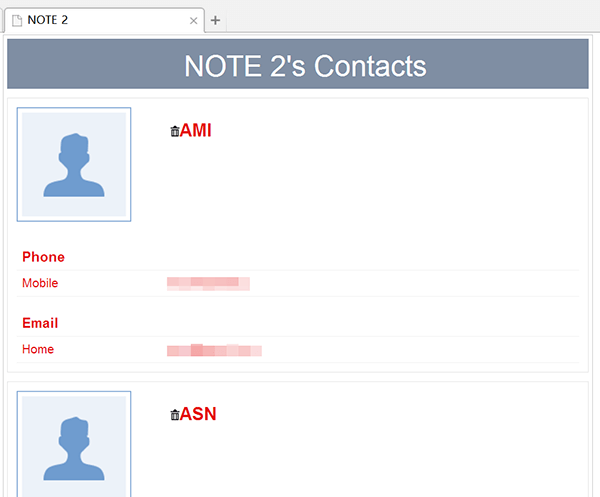
Après avoir choisi les contacts supprimés que vous souhaitez récupérer, allez-y et cliquez sur le bouton Récupérer juste en dessous de votre écran et le processus commencera. Attendez la fin du processus de récupération avant de déconnecter votre téléphone Android de votre ordinateur.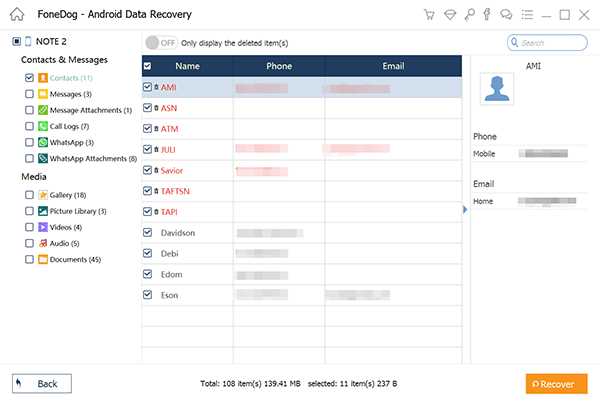
Maintenant, pour les utilisateurs Android qui aiment faire une sauvegarde de toutes les données sur leur téléphone Android, vous pouvez récupérer ces contacts à l'aide de votre fichier de sauvegarde. Pour les utilisateurs d'Android, l'un des moyens les plus utilisés pour sauvegarder leur contact est d'utiliser leur compte Google. C'est simplement en synchronisant vos contacts avec votre compte Google avant de faire la réinitialisation d'usine sur votre téléphone Android.
Donc, si vous avez fait cela avant de faire la réinitialisation d'usine sur votre téléphone Android, voici comment récupérer les contacts du téléphone Android après la réinitialisation d'usine en utilisant votre sauvegarde Google.
Tout cela grâce aux solutions que nous vous avons montrées ci-dessus, récupérer les contacts perdus de votre téléphone Android après avoir effectué une réinitialisation d'usine est une chose possible à faire maintenant. Et en utilisant un outil comme le FoneDog Android Data Recovery, rien n'est impossible à récupérer depuis votre téléphone Android. Cela peut se produire si vous n'avez pas pu effectuer de sauvegarde de vos données avant de procéder à la réinitialisation d'usine.
Et en plus de vos contacts perdus, il existe également de nombreux types de données que vous pouvez récupérer à l'aide de la récupération de données FoneDog Android. Cela inclut vos vidéos, photos, messages texte, historique des appels et même votre WhatsApp et bien plus encore. De plus, cet outil est compatible pour fonctionner sur plus de 8,000 XNUMX types ou marques d'appareils Android.
Un rappel amical pour tous les utilisateurs d'Android, prenez également l'habitude de sauvegarder toutes les données importantes enregistrées sur votre téléphone Android afin qu'il sera plus facile pour vous de les récupérer une fois que vous les perdrez à nouveau. Et nous devons dire que rien ne se passe mal lorsque vous sauvegardez vos précieuses données de temps en temps.
Laisser un commentaire
Commentaire
Android Data Recovery
Récupérez les fichiers supprimés du téléphone ou des tablettes Android.
Essai Gratuit Essai GratuitArticles Populaires
/
INTÉRESSANTTERNE
/
SIMPLEDIFFICILE
Je vous remercie! Voici vos choix:
Excellent
Évaluation: 4.6 / 5 (basé sur 97 notes)